Как включить и отключить режим в самолете Windows 11
Режим "в самолете" в Windows 11 позволяет быстро отключить все беспроводные сети как Wi-Fi, сотовая связь, Bluetooth и NFC на ноутбуке или компьютере с Windows 11.
Иногда бывает так, что пользователь не осознанно включил режим самолета и у него нет никаких подключений, в том числе и к интернету, и он не знает, что делать. Какая бы ситуация не произошла, разберем пару способов, как отключить и включить режима в самолете в Windows 11.
! Вот что делать, если режим в самолете не отключается.
Отключение и Включение режима в самолете Windows 11
1. Чтобы отключить или включить режим самолета в Windows 11 через центр действий, то щелкните н панели задач по иконке сети и нажмите по Режим "в самолете".
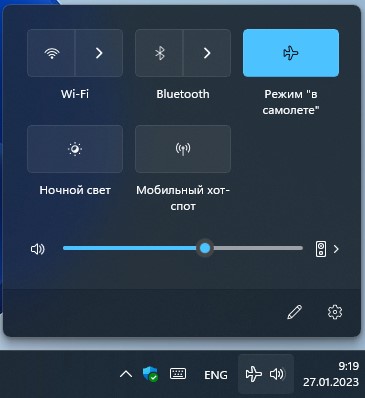
2. Чтобы включит и отключить режим самолете в Windows 11 через параметры системы:
- Откройте Параметры > Сеть и Интернет
- Справа найдите Режим "в самолете"
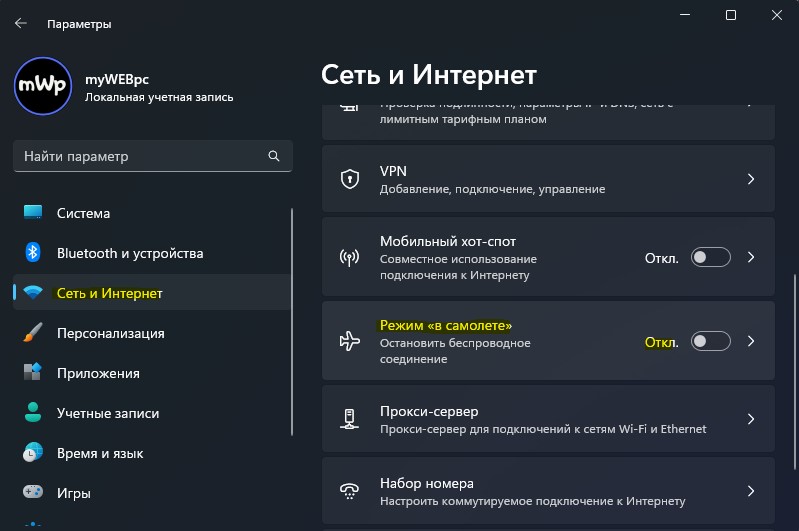
3. Режим в самолете можно включать и отключать сочетанием кнопок на клавиатуре ноутбука при помощи Fn:
- На клавиатуре зажмите и удерживайте кнопку Fn
- Далее найдите кнопку в виде самолетика и нажмите по ней
- В данном случае Fn+F2

4. Если нужно отключить или включить режим самолета в Windows 11 через реестр, то:
- Нажмите Win+R и введите regedit
- Перейдите по пути
HKEY_LOCAL_MACHINE\SYSTEM\CurrentControlSet\Control\RadioManagement\SystemRadioState
- Справа дважды щелкните По умолчанию
- Задайте 0, чтобы отключить
- Задайте 1, чтобы включить
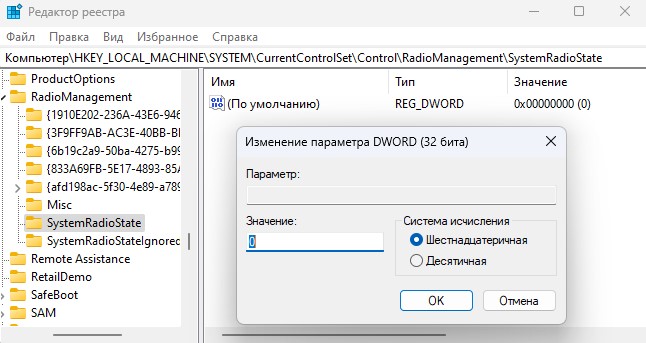

 myWEBpc
myWEBpc